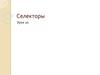Similar presentations:
CSS-селекторы
1. CSS-селекторы
CSS-селекторы(тут должен быть красивый подзаголовок, но его съели бобры)
2. Основные виды селекторов
* – любые элементы.
div – элементы с таким тегом.
#id – элемент с данным id.
.class – элементы с таким классом.
[name="value"] – селекторы на атрибут (см. далее).
:visited – «псевдоклассы», остальные разные условия на элемент (см. далее).
Селекторы можно комбинировать, записывая последовательно, без пробела:
• .c1.c2 – элементы одновременно с двумя классами c1 и c2
• a#id.c1.c2:visited – элемент a с данным id, классами c1 и c2,
и псевдоклассом visited
3. Основные виды селекторов
* – любые элементы.
div – элементы с таким тегом.
#id – элемент с данным id.
.class – элементы с таким классом.
[name="value"] – селекторы на атрибут (см.
далее).
• :visited – «псевдоклассы», остальные разные
условия на элемент (см. далее).
4. 1. *
1. ** { margin: 0; padding: 0; }
• Этот CSS-селектор выделяет каждый элемент на странице.
• Многие разработчики используют его для того, чтобы
скинуть у всех элементов значения margin и padding.
• На первый взгляд это удобно, но все-таки в рабочем коде
так лучше не делать. Этот CSS-селектор слишком сильно
грузит браузер.
• Также можно использовать для выделения дочерних
элементов
#container * { border: 1px solid black; }
5. 2. #X
2. #X#container {
width: 960px;
margin: auto;
}
• Знак решетки перед CSS-селектором Х выделит нам
элемент с id = Х. Это очень просто, но будьте аккуратны
при использовании id.
• id жестко привязывают стиль к элементу и не дает
возможности повторного использования. Более
предпочтительным будет использование классов,
названий тэгов или даже псевдо-классов.
6. 3 .Х
3 .Х.error { color: red; }
• Это CSS-селектор класса Х. Разница
между id и классом заключается в том, что одному классу
может принадлежать несколько элементов на странице.
• Используйте классы, когда вы хотите применить стиль к
нескольким однотипным элементам.
• При использовании id вам придется писать стиль для
каждого отдельного элемента.
7. 4. Х Y
4. Х Yli a { text-decoration: none; }
• CSS-селектор дочерних элементов встречается чаще всего.
• Если вам надо выделить элементы определенного типа из
множества дочерних элементов, используете этот
селектор.
• Например, вам надо выделить все ссылки, которые
находятся в элементе li. В этом случае используйте этот
селектор.
Не следует делать CSS-селекторы вида Х Y Z A B.error. Всегда
спрашивайте себя, а обязательно ли для выделения данного
элемента писать такой громоздкий CSS-селектор.
8. 5. Х
5. Хa { color: red; }
ul { margin-left: 0; }
• Что делать, если вы хотите, чтобы охватить все элементы
данного типа на странице?
• Будьте проще, используйте CSS-селектор типа.
• Если вы должны выделить все неупорядоченные списки,
используйте ul {} .
9. 6. X:visited and X:link
6. X:visited and X:linka:link { color: red; }
a:visted { color: purple; }
• Мы используем псевдо-класс :link, для выделения всех
ссылок, на которые еще не кликнули.
• Если же нам надо применить определенный стиль у уже
посещенным ссылкам, то используем псевдо-класс :visited.
10. Отношения
В CSS3 предусмотрено четыре вида отношений междуэлементами.
• Самые известные вы наверняка знаете:
• div p – элементы p, являющиеся потомками div.
• div > p – только непосредственные потомки
Есть и два более редких:
• div ~ p – правые соседи: все p на том же уровне
вложенности, которые идут после div.
• div + p – первый правый сосед: p на том же уровне
вложенности, который идёт сразу после div(если есть).
11. 7. Х+Y
7. Х+Yul + p { color: red; }
• Выделяет последующий элемент.
• Он будет выбирать только элемент типа Y, который идет
сразу после элемента Х.
• В примере текст первого абзаца после каждого ul будет
красного цвета.
12. 8. Х>Y
8. Х>Ydiv#container > ul { border: 1px solid black; }
• Разница между стандартными Х Y и X > Y состоит в том, что
рассматриваемый CSS-селектор будет выбирать только
непосредственные дочерние элементы.
• Например, рассмотрим следующий код.
<div id="container">
<ul>
<li> Элемент списка
<ul>
<li> Дочерний элемент</li>
</ul>
</li>
<li> Элемент списка </li>
<li> Элемент списка </li>
<li> Элемент списка </li>
</ul>
</div>
CSS-селектор #container > ul выберет только ul-ы,
которые являются непосредственными дочерними
элементами div с id =container .
Он не выберет, например, ul-ы, являющиеся
дочерними элементами первых li .
Поэтому можно получить выигрыш в
производительности используя данный CSSселектор.
Это особенно рекомендуется при работе с jQuery
или другими библиотеками, выбирающими
элементы на основе правил CSS -селекторов.
13. 9. Х ~ Y
9. Х ~ Yl ~ p { color: red; }
• Этот CSS-селектор очень похож на X + Y, однако, является
менее строгим.
• При использовании ul + p будет выбрать только первый
элемент, идущий за Х.
• В данном случае будут выбраны все элементы p, идущие
за ul.
14. Селекторы атрибутов
На атрибут целиком:• [attr] – атрибут установлен,
• [attr="val"] – атрибут равен val.
• На начало атрибута:
• [attr^="val"] – атрибут начинается с val, например "value".
• [attr|="val"] – атрибут равен val или начинается с val-, например равен "val1".
На содержание:
• [attr*="val"] – атрибут содержит подстроку val, например равен "myvalue".
• [attr~="val"] – атрибут содержит val как одно из значений через пробел.
• Например: [attr~="delete"] верно для "edit delete" и неверно
для "undelete" или "no-delete".
На конец атрибута:
• [attr$="val"] – атрибут заканчивается на val, например равен "myval".a
15. 10. X[title]
10. X[title]a[title] { color: green; }
• В CSS-селекторах также можно использовать атрибуты.
• Например в данном примере мы выделили все ссылки,
имеющие атрибут титле.
• Остальные ссылки останутся не затронутыми.
16. 11. X [href="Foo"]
11. X [href="Foo"]a[href="http://donnu.ru"] { color: #ffde00; }
• Все ссылки, которые ссылаются на everstudent.ru будут
золотыми. Все остальные ссылки останутся неизменными
неизменным.
Обратите внимание, что на кавычки. Не забудьте так же
делать в jQuery и других JavaScript библиотеках, в которых
элементы выбираются по CSS-селекторам. По возможности,
всегда используйте CSS3 CSS-селекторы.
• Хорошее правило, но слишком строгое. Что же делать,
если ссылка ведет не непосредственно на everstudent.ru, а
например на http://donnu.ru/portfolio ? В этих случаях мы
можем использовать регулярные выражения.
17. 12. X [HREF *= "donnu.ru"]
12. X [HREF *= "donnu.ru"]a[href*=“donnu"] { color: # 1f6053; }
• Вот то, что нам нужно. Звезда обозначает, что искомое
значение должно появляться где-нибудь в атрибуте. Таким
образом, CSS-селектор охватывает donnu.ru,
http://donnu.ru/portfolio и т.д.
• Но что делать, если ссылка ведет на какой-то сторонних и
не связанный ресурс, в адресе которого присутствует
donnu? Тогда нужно использовать "^"или "&", для ссылки
на начало и конец строки соответственно.
18. 13. X[href^="http"]
13. X[href^="http"]a[href^="http"] {
background: url(path/to/external/icon.png) no-repeat;
padding-left: 10px;
}
Вы никогда не задумывались, как некоторые веб-сайты могут отображать
маленький значок рядом с внешними ссылками? Я уверен, что вы видели их
прежде, они хорошо запоминаются.
"^" - наиболее часто используемый в регулярных выражениях символ. Он
используется для обозначения начала строки. Если мы хотим охватить все
тэги, у которых href начинается с http, нам надо использовать CSS-селектор,
приведенных выше.
Если мы хотим задать стиль только для ссылок, ведущих на фотографию?
Нужно искать конец строки
Обратите внимание, что мы не ищем "http://". Это не правильно,
поскольку не учитываются адреса, начинающиеся с https://
19. 14. X [href$=". JPG"]
14. X [href$=". JPG"]a[href$=".jpg"] { color: red; }
Опять же, мы используем символ регулярного выражения "$" для
обозначения конца строки.
В данном мы ищем ссылки, которые ссылаются на jpg-файлы, или url-ы, в
конце у которых стоит ".jpg".
20. 15. X[data-*="foo"]
15. X[data-*="foo"]Как же нам теперь написать CSS-селектор, который бы выделял ссылки на все
виды изображений? Например, мы могли бы написать так:
a[href$=".JPG"], a[href$=". JPEG"],
a[href$=".PNG"], a[href$=".GIF"] {
color: red;
}
• Другим возможным решением является применение пользовательских
атрибутов. Почему бы нам не добавить наш собственный атрибут data-filetype в
каждую ссылку?
<a href="path/to/image.jpg" data-filetype="image"> Ссылка</a>
• Теперь мы можем выделить такие ссылки при помощи данного CSS-селектора:
a[data-filetype="image"] { color: red; }
21. 16. X[foo~="bar"]
16. X[foo~="bar"]a[data-info~="external"] { color: red; }
a[data-info~="image"] { border: 1px solid black; }
А вот кое-что особенное. Не все знают об этом CSS-селекторе. Тильда (~)
позволяет выделить определенный атрибут из списка атрибутов, разделенных
запятой.
Например, мы можем задать наш собственный атрибут data-info, в котором
указывать несколько ключевых слов через пробел. Так, мы можем указать, что
ссылка является внешней и что она ссылается на изображение.
HTML: "<a href="path/to/image.jpg" data-info="external image"> Click</a>
CSS:
/ * Выбираем ссылки с атрибутом data-info, содержащий
значение "external" * /
a[data-info~="external"] { color: red; }
/ * И которые содержат значения "image" * /
a[data-info~="image"] { border: 1px solid black; }
22. 16. X[foo~="bar"]
16. X[foo~="bar"]a[data-info~="external"] { color: red; }
a[data-info~="image"] { border: 1px solid black; }
А вот кое-что особенное. Не все знают об этом CSS-селекторе. Тильда (~)
позволяет выделить определенный атрибут из списка атрибутов, разделенных
запятой.
Например, мы можем задать наш собственный атрибут data-info, в котором
указывать несколько ключевых слов через пробел. Так, мы можем указать, что
ссылка является внешней и что она ссылается на изображение.
HTML: "<a href="path/to/image.jpg" data-info="external image"> Click</a>
CSS:
/ * Выбираем ссылки с атрибутом data-info, содержащий
значение "external" * /
a[data-info~="external"] { color: red; }
/ * И которые содержат значения "image" * /
a[data-info~="image"] { border: 1px solid black; }
23. Другие псевдоклассы
:not(селектор) – все, кроме подходящих под селектор.
:focus – в фокусе.
:hover – под мышью.
:empty – без детей (даже без текстовых).
:checked, :disabled, :enabled – состояния INPUT.
:target – этот фильтр сработает для
элемента, ID которого совпадает с анкором #... текущего
URL.
Например, если на странице есть элемент с id="intro", то
правило :target { color: red }подсветит его в том случае,
если текущий URL имеет вид http://...#intro.
24. 17. X:checked
17. X:checkedinput[type=radio]:checked { border:1px solid black; }
Этот псевдокласс выделяет только элементы пользовательского интерфейса,
такие как переключатель или флажок. Причем те, которые
отмечены/выбраны. Очень просто.
25. Псевдоэлементы ::before, ::after
«Псевдоэлементы» – различные вспомогательные элементы, которые
браузер записывает или может записать в документ.
При помощи псевдоэлементов ::before и ::after можно добавлять
содержимое в начало и конец элемента:
26. 18. X:after
18. X:afterПсевдоклассы :before и :after очень крутые. Создается впечатление, что
каждый день появляются новые способы их эффективного использования.
Они просто генерируют контент вокруг выбранного элемента.
.clearfix:after {
content: "";
display: block;
clear: both;
visibility: hidden;
font-size: 0;
height: 0;
}
Согласно спецификации CSS3, вы должны использовать два двоеточия (::).
Однако, можно использовать и одно двоеточие для совместимости.
27. 19. X:hover
19. X:hoverdiv:hover { background: #e3e3e3; }
Хотите применить стиль к элементу, когда наводите на него мышкой? Тогда
этот CSS-селектор для вас.
Имейте в виду, что старые версии Internet Explorer применяют :hover
только к ссылкам.
Этот CSS-селектор часто используют для того, чтобы поставить border-bottom
на ссылки, когда на них наводят мышкой.
a:hover { border-bottom: 1px solid black; }
border-bottom: 1px solid black; выглядит лучше,
чем text-decoration: underline;
28. 20. X:not(selector)
div:not(#container) { color: blue; }Псевдокласс отрицания бывает очень полезным. Скажем, я хочу выбрать все
div, за исключением того, который имеет id = container . Приведенный выше
код справиться с этим!
Или, если бы я хотел выбрать все элементы, за исключением p.
*:not(p) { color: green; }
29. 21. X::псевдо элемент
21. X::псевдо элементp::first-line {
font-weight: bold;
font-size: 1.2em;
}
Мы можем использовать псевдо элементы, чтобы оформлять фрагменты
элементов, такие как первая строка, или первая буква. Имейте в виду, что они
должны быть применены к элементам уровня блока для того, чтобы вступили
в силу.
Псевдо-элемент задается двумя двоеточиями: ::
p::first-letter {
float: left;
font-size: 2em;
font-weight: bold;
font-family: cursive;
padding-right:2px;
}
30. Фильтр по месту среди соседей
При выборе элемента можно указать его место среди соседей.• Список псевдоклассов для этого:
• :first-child – первый потомок своего родителя.
• :last-child – последний потомок своего родителя.
• :only-child – единственный потомок своего родителя, соседних элементов нет.
• :nth-child(a) – потомок номер a своего родителя, например :nth-child(2) –
второй потомок. Нумерация начинается с 1.
• :nth-child(an+b) – расширение предыдущего селектора через указание номера
потомка формулой, где a,b – константы, а под n подразумевается любое целое
число.
Этот псевдокласс будет фильтровать все элементы, которые попадают под
формулу при каком-либо n.
Например:
– :nth-child(2n) даст элементы номер 2, 4, 6…, то есть чётные.
– :nth-child(2n+1) даст элементы номер 1, 3…, то есть нечётные.
– :nth-child(3n+2) даст элементы номер 2, 5, 8 и так далее.
31. Фильтр по месту среди соседей с тем же тегом
Есть аналогичные псевдоклассы, которые учитываютне всех соседей, а только с тем же тегом:
• :first-of-type
• :last-of-type
• :only-of-type
• :nth-of-type
• :nth-last-of-type
Они имеют в точности тот же смысл, что и обычные
:first-child, :last-child и так далее, но во время подсчёта
игнорируют элементы с другими тегами, чем тот, к
которому применяется фильтр.
32. 22. X:nth-child(n)
li:nth-child(3) { color: red; }Раньше мы не могли выделить, например, третий дочерний элемент? nthchild решает это!
Обратите внимание, что nth-child принимает целое число в качестве
параметра, однако отсчет ведется не с 0. Если вы хотите выбрать второй пункт
списка, используйте li:nth-child(2) .
Мы даже можем выбрать каждый четвертый элемент списка, просто написав
{0}li:nth-child(4n){/0}.
33. 23. X:nth-last-child(n)
23. X:nth-last-child(n)li:nth-last-child(2) { color: red; }
Что делать, если у вас огромный список элементов в ul , а нем нужно выбрать
третий элемент с конца? Вместо того, чтобы писать li:nth-child(397), можно
использовать nth-last-child.
Этот метод почти идентичен приведенному выше, однако отсчет ведется с
конца.
34. 24. X:nth-of-type(n)
24. X:nth-of-type(n)ul:nth-of-type(3) { border: 1px solid black; }
Бывает, что надо выбрать не дочерний элемент, а элемент определенного
типа.
Представьте себе, что на странице пять неупорядоченных списков. . Если вы
хотите применить стиль только к третьему ul, не имеющему уникального id,
нужно использовать nth-of-type.
35. 25. X:nth-last-of-type(n)
25. X:nth-last-of-type(n)ul:nth-last-of-type(3) { border: 1px solid black; }
Мы можем также использовать nth-last-of-type, отсчитывая элементы с конца.
36. 26. X:first-child
26. X:first-childul li:first-child { border-top: none; }
Этот псевдокласс выбирает первый дочерний элемент. Часто используется
чтобы убрать border в первом и последнем элементе списка.
37. 28. X:only-child
28. X:only-childdiv p:only-child { color: red; }
Вы не часто встретите этот псевдокласс, тем не менее он существует.
Он позволяет вам выбрать элементы, которые являются единственными
дочерними. Например, применим приведенный выше стиль к этому htmlкоду:
<div>
<p> Один параграф.</p>
</div>
<div>
<p> Два параграфа </p>
<p> Два параграфа </p>
</div>
• Будет выбран p только первого div`a, потому что он единственный дочерний
элемент.
38. 29. X:only-of-type
29. X:only-of-typeli:only-of-type { font-weight: bold; }
Очень интересный псевдокласс. Он затрагивает элементы, не имеющие
соседей в пределах родительского элемента. В качестве примера
выберем ul только с одним элементом в списке.
Единственное решение заключается в использовании only-of-type .
ul > li:only-of-type { font-weight: bold; }
39. 30. X:first-of-type
30. X:first-of-typefirst-of-type выбирает первый элемент заданного типа. Чтобы лучше понять,
приведем
<div>
<p> Параграф </p>
<ul>
<li> Пункт 1 </li>
<li> Пункт 2 </li>
</ul>
<ul>
<li> Пункт 3 </li>
<li> Пункт 4 </li>
</ul>
<div>
А теперь попытайтесь понять как выделить пункт 2.
ul:first-of-type > li:nth-child(2) { font-weight: bold; }
p + ul li:last-child { font-weight: bold; }
ul:first-of-type li:nth-last-child(1) { font-weight: bold; }





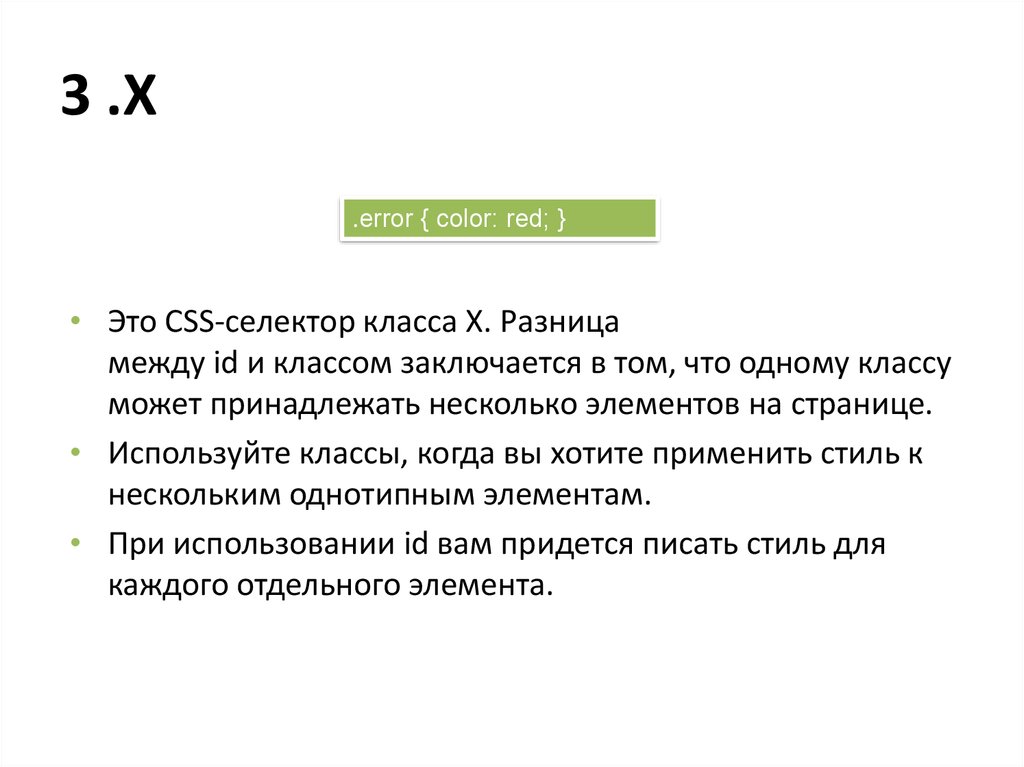






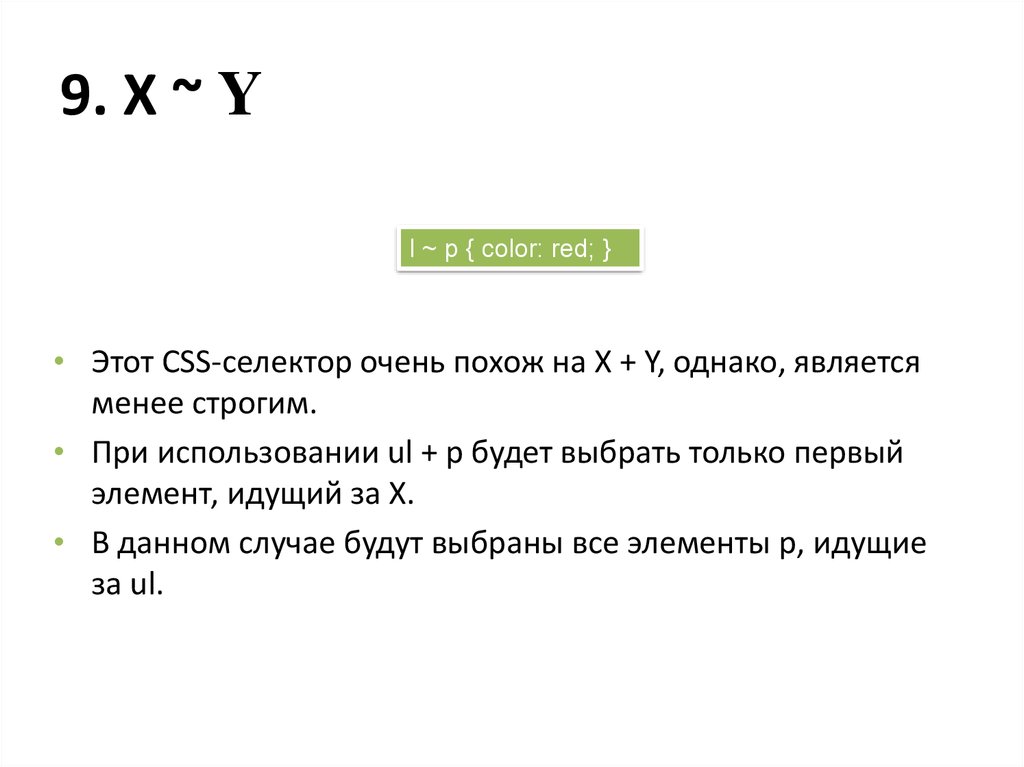

![10. X[title] 10. X[title]](https://cf.ppt-online.org/files/slide/6/60BVfNG8t39vdboulRj7UWzwx5TIPkHryAqngE/slide-14.jpg)
![11. X [href="Foo"] 11. X [href="Foo"]](https://cf.ppt-online.org/files/slide/6/60BVfNG8t39vdboulRj7UWzwx5TIPkHryAqngE/slide-15.jpg)
![12. X [HREF *= "donnu.ru"] 12. X [HREF *= "donnu.ru"]](https://cf.ppt-online.org/files/slide/6/60BVfNG8t39vdboulRj7UWzwx5TIPkHryAqngE/slide-16.jpg)
![13. X[href^="http"] 13. X[href^="http"]](https://cf.ppt-online.org/files/slide/6/60BVfNG8t39vdboulRj7UWzwx5TIPkHryAqngE/slide-17.jpg)
![14. X [href$=". JPG"] 14. X [href$=". JPG"]](https://cf.ppt-online.org/files/slide/6/60BVfNG8t39vdboulRj7UWzwx5TIPkHryAqngE/slide-18.jpg)
![15. X[data-*="foo"] 15. X[data-*="foo"]](https://cf.ppt-online.org/files/slide/6/60BVfNG8t39vdboulRj7UWzwx5TIPkHryAqngE/slide-19.jpg)
![16. X[foo~="bar"] 16. X[foo~="bar"]](https://cf.ppt-online.org/files/slide/6/60BVfNG8t39vdboulRj7UWzwx5TIPkHryAqngE/slide-20.jpg)
![16. X[foo~="bar"] 16. X[foo~="bar"]](https://cf.ppt-online.org/files/slide/6/60BVfNG8t39vdboulRj7UWzwx5TIPkHryAqngE/slide-21.jpg)




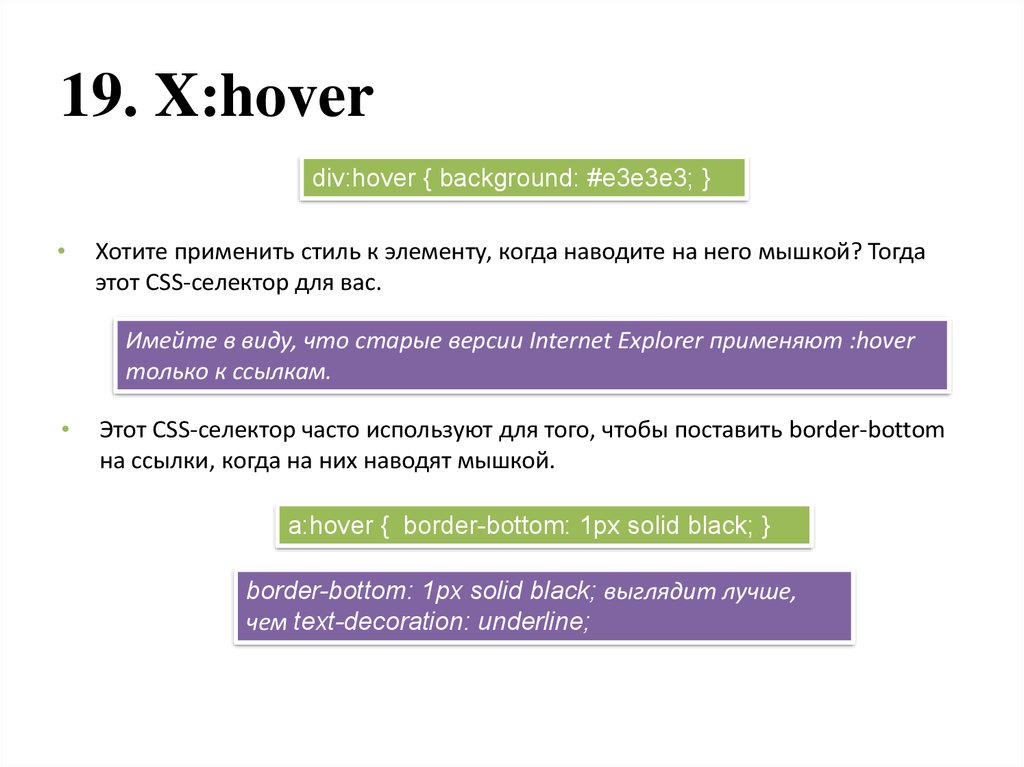
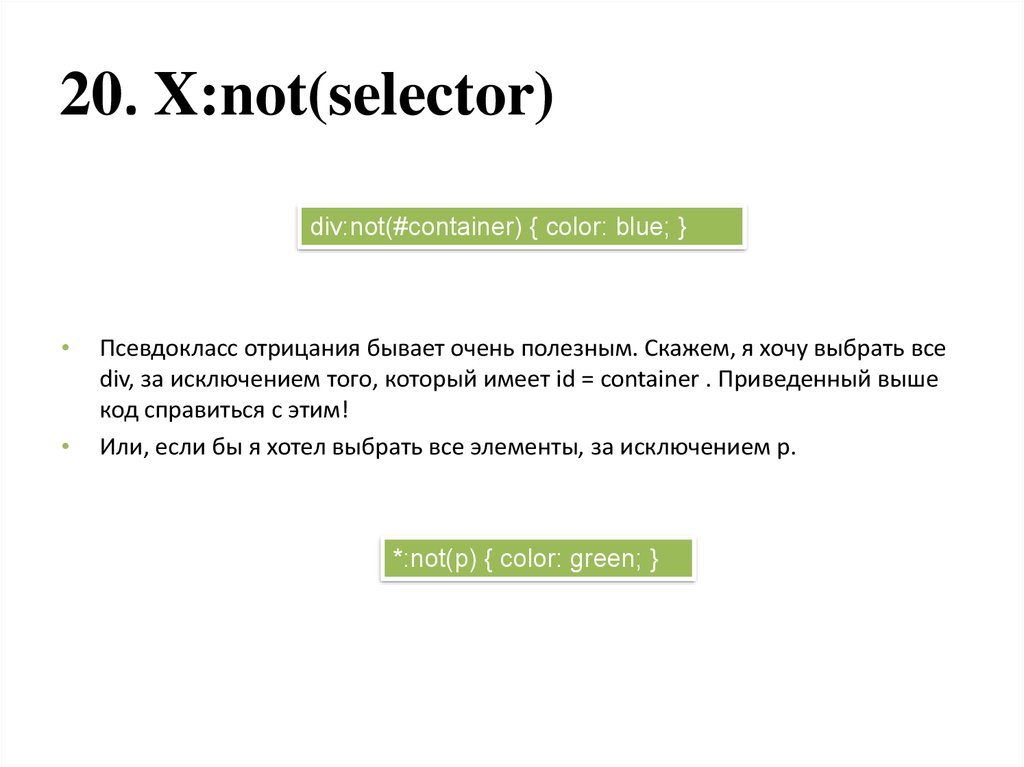




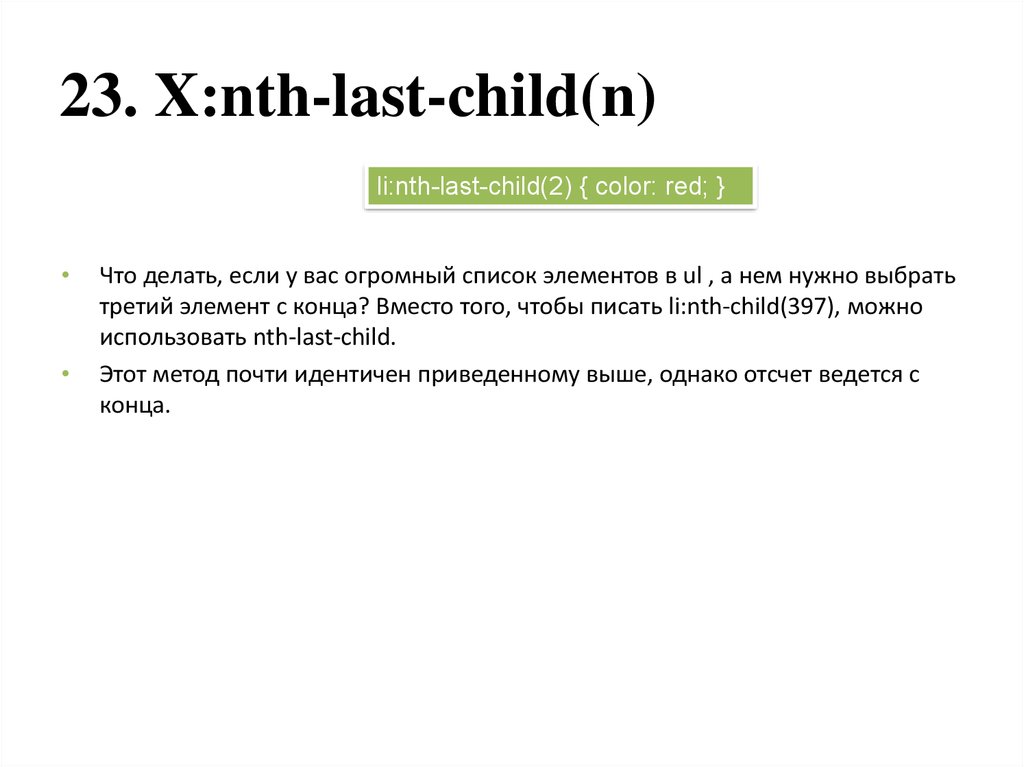
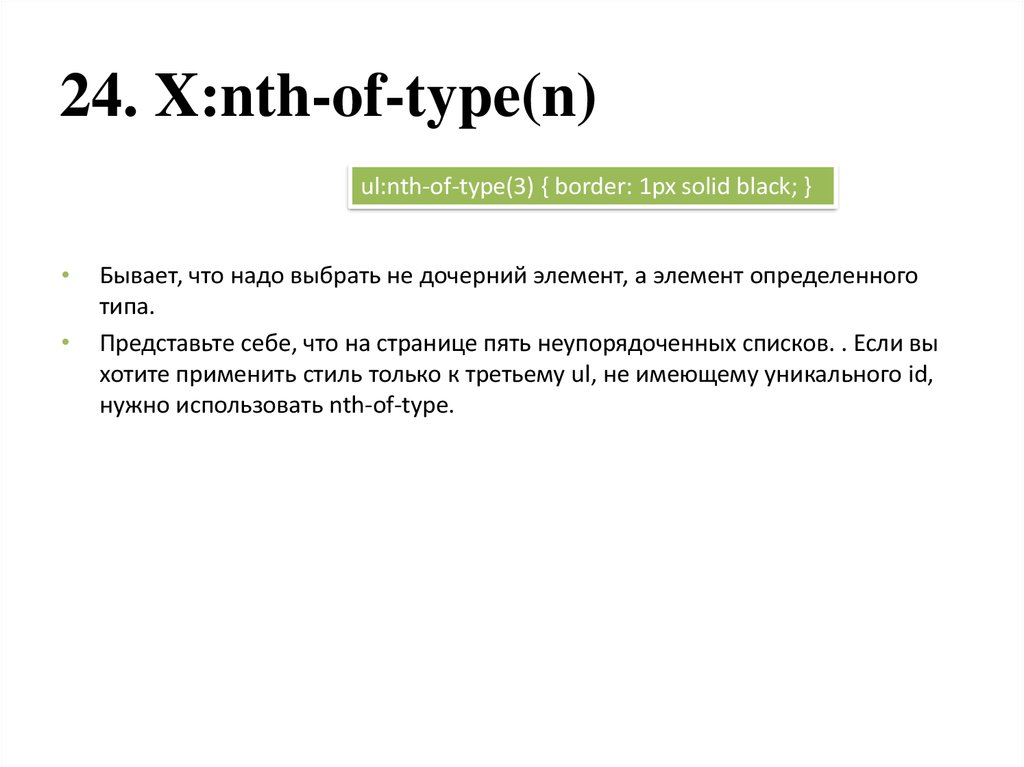



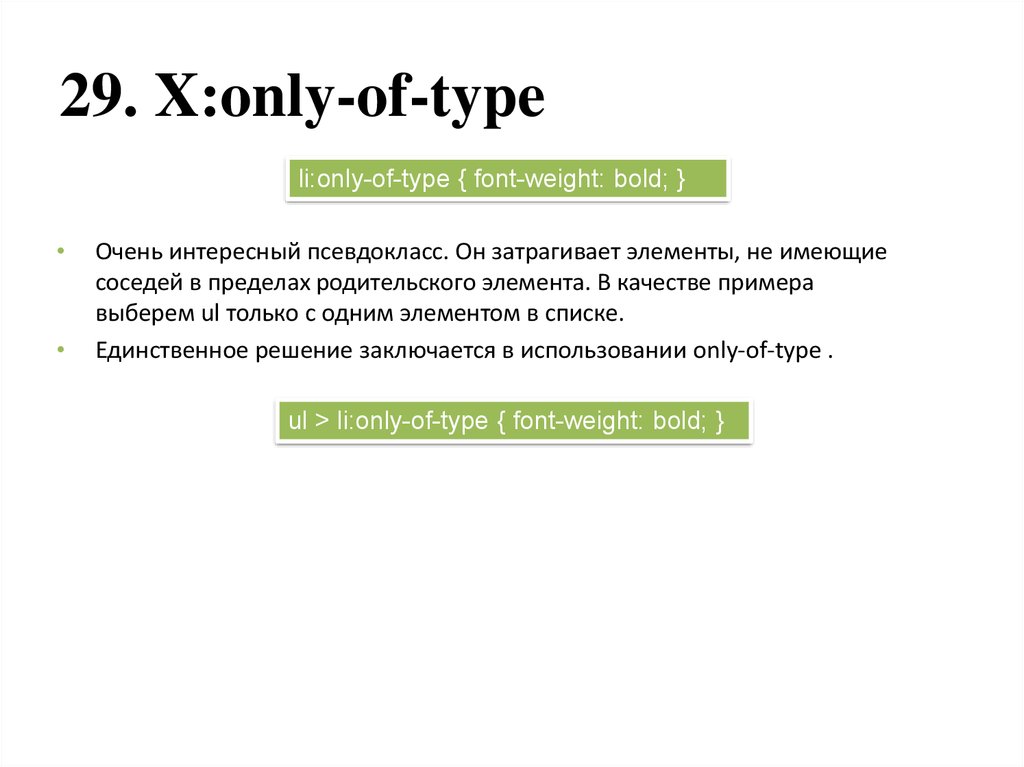
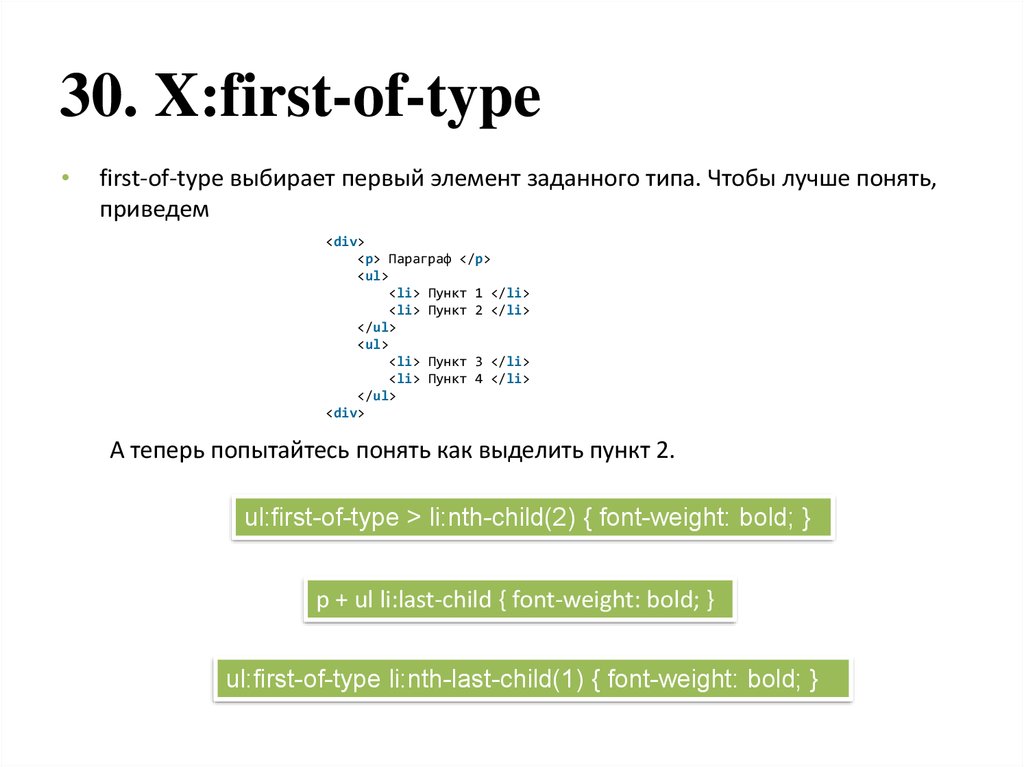
 internet
internet